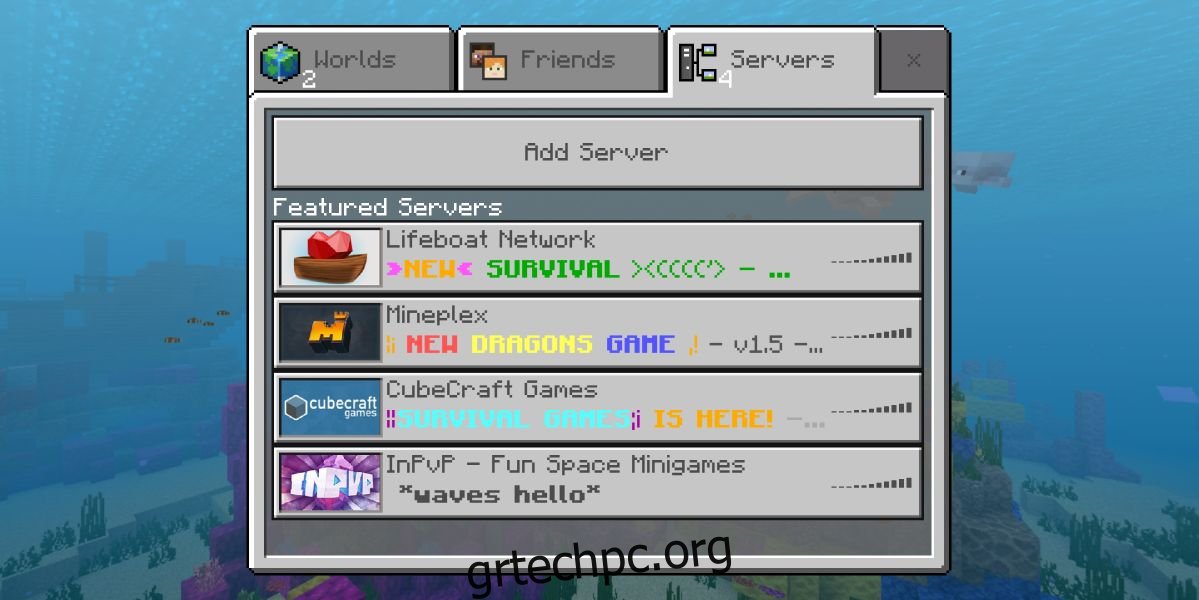Μπορείτε να παίξετε το Minecraft μόνοι σας. Το παιχνίδι έχει έναν αυτόνομο στόχο που μπορείτε να επιδιώξετε αν δεν είστε λάτρης των παιχνιδιών πολλών παικτών, ωστόσο, έχει μια διαδικτυακή «έκδοση» για πολλούς παίκτες. Οι χρήστες μπορούν να δημιουργήσουν διακομιστές Minecaft, να δημιουργήσουν διαδικτυακούς κόσμους και να παίξουν με εκατοντάδες άτομα. Οι διακομιστές του Minecraft είναι εξαιρετικά δημοφιλείς, αν και οι διακομιστές για την έκδοση Java δεν επιτρέπουν στους παίκτες που χρησιμοποιούν την έκδοση των Windows 10 UWP του Minecraft να συμμετέχουν σε αυτήν. Είναι ένα ακόμη ζήτημα συμβατότητας μεταξύ των δύο εκδόσεων.
Τούτου λεχθέντος, μπορείτε ακόμα να εγγραφείτε σε έναν διακομιστή Minecraft από την εφαρμογή UWP. Να πώς.
Εύρεση διακομιστή
Πρέπει πρώτα να βρείτε έναν διακομιστή για να εγγραφείτε. Μπορείτε να αναζητήσετε διαδικτυακούς καταλόγους για ενεργούς διακομιστές Minecraft. Αναζητήστε αυτά που υποστηρίζουν την έκδοση PE ή Bedrock. Όταν βρείτε έναν διακομιστή, ελέγξτε πότε είναι συνδεδεμένος. Ορισμένοι διακομιστές είναι online 24/7, άλλοι όχι. Ένας καλός κατάλογος θα πρέπει να σας λέει εάν ένας διακομιστής είναι συνδεδεμένος αυτήν τη στιγμή ή όχι.
Μόλις βρείτε τον διακομιστή, πρέπει να λάβετε τη διεύθυνση IP του. Αυτή μπορεί να είναι μια φιλική προς το χρήστη διεύθυνση, όπως μια διεύθυνση URL ή μπορεί να είναι μια σειρά αριθμών.
Εγγραφείτε σε έναν διακομιστή Minecraft
Ανοίξτε το Minecraft και κάντε κλικ στο κουμπί Αναπαραγωγή στην κύρια οθόνη. Αυτό θα σας μεταφέρει στην οθόνη Worlds όπου μπορείτε να επιλέξετε έναν τοπικό κόσμο για να παίξετε. Αυτή η οθόνη έχει δύο άλλες καρτέλες. Μεταβείτε στην καρτέλα Διακομιστές και κάντε κλικ στο κουμπί Προσθήκη διακομιστή.
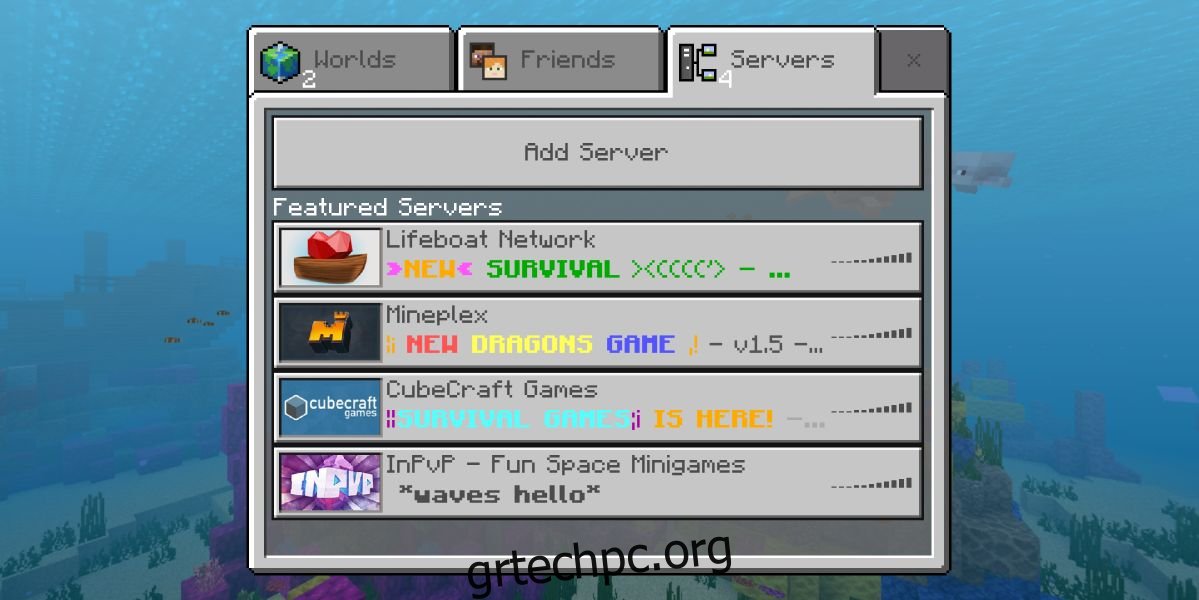
Στην οθόνη Προσθήκη διακομιστή, εισαγάγετε τη διεύθυνση IP του διακομιστή στο πεδίο διεύθυνση IP. Εισαγάγετε ένα όνομα και για τον διακομιστή. Αυτό το όνομα δεν χρειάζεται να ταιριάζει με το επίσημο όνομα του διακομιστή. Μπορείτε να το ονομάσετε όπως θέλετε για να σας βοηθήσει να θυμάστε ποιο είναι. Κάντε κλικ στην Αναπαραγωγή εάν θέλετε να παίξετε αμέσως ή κάντε κλικ στην επιλογή Αποθήκευση και ο διακομιστής θα εμφανιστεί στη λίστα των διακομιστών όταν μεταβείτε σε αυτήν την καρτέλα από την οθόνη αναπαραγωγής.
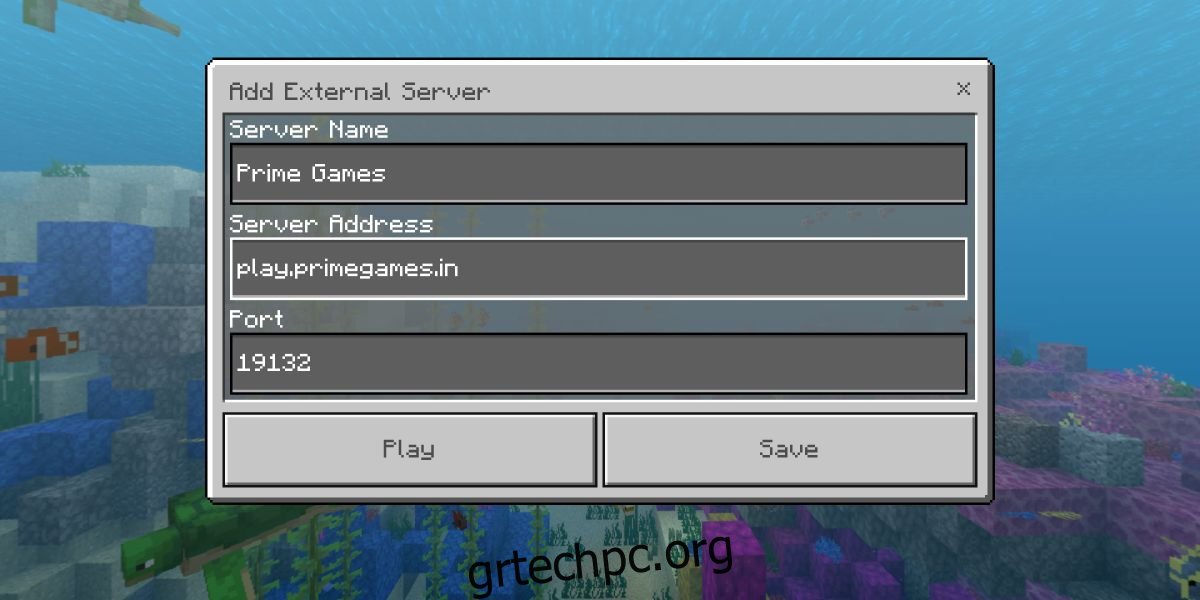
Όταν παίζετε στον διακομιστή, συνδέεται σε αυτόν και φορτώνει τον κόσμο. Το παιχνίδι μπορεί να έχει καθυστέρηση ανάλογα με την ταχύτητα του διακομιστή και τη δική σας σύνδεση στο Διαδίκτυο. Αυτό δεν έχει να κάνει με το παιχνίδι και οτιδήποτε έχει να κάνει με τις ταχύτητες σύνδεσης.
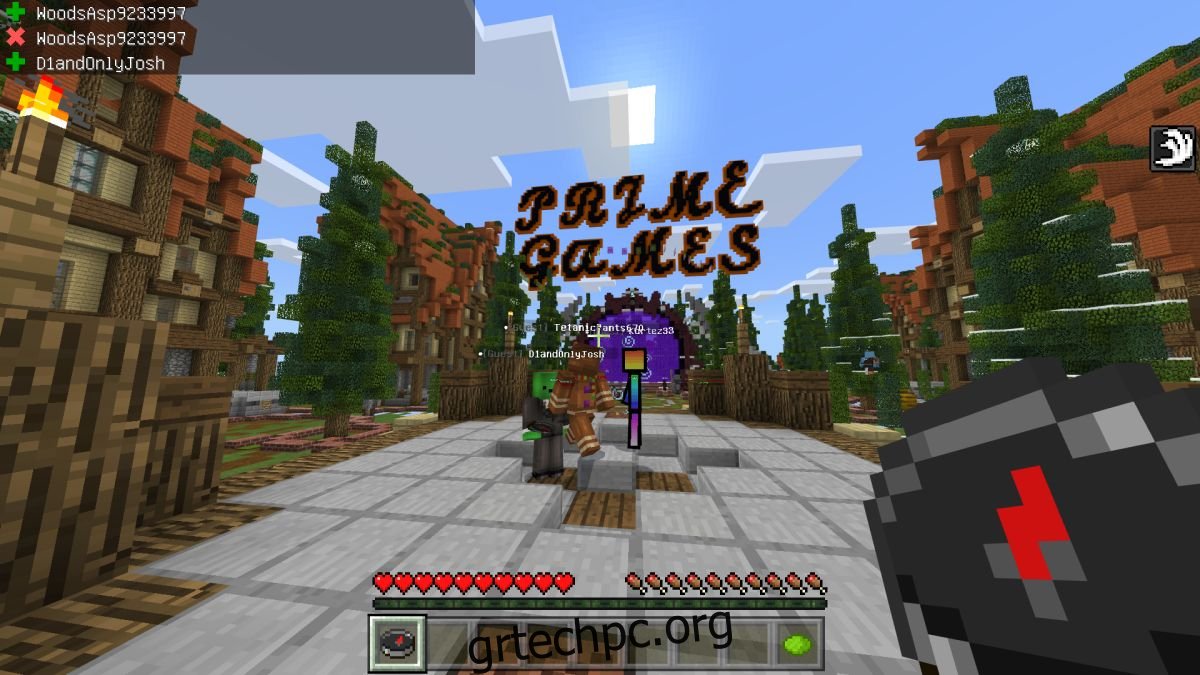
Για να αποχωρήσετε/να βγείτε από ένα παιχνίδι διακομιστή, πατήστε το κλειδί Escape και θα λάβετε τη συνηθισμένη επιλογή τερματισμού. Να αναφέρουμε ότι αφού πρόκειται για διαδικτυακό παιχνίδι, δεν μπορείς να το κάνεις παύση και αν πεθάνεις, πεθαίνεις. Τα αντικείμενα σας μπορούν να παραληφθούν από άλλους παίκτες και το σπίτι σας μπορεί επίσης να γίνει επιδρομή.